Với những bạn mới sử dụng các thiết bị SmartPhone thì thủ thuật cách kết nối điện thoại với máy tính dưới đây mà 9Mobi.vn sẽ tổng hợp và giới thiệu với các bạn sẽ là cách giúp bạn có thể dễ dàng ghép nối thiết bị Android, iPhone của mình với máy tính bàn, PC, với nhiều cách khác, các bạn đã biết cách kết nối điện thoại với máy tính của mình chưa.
- Khắc phục lỗi không kết nối được thiết bị Android với máy tính
- Flyer Files - Kết nối Windows Phone với máy tính không cần Cable
- Kết nối thiết bị Android với máy tính không cần Cable USB
- Cách kết nối điện thoại Mobiistar Prime X1 với máy tính
- Cách kết nối điện thoại Asus với máy tính
Với các thiết bị điện thoại thông minh Android, iPhone hiện nay chúng ta có thể thực hiện nhiều thủ thuật kết nối với nhiều các thiết bị khác nhau như kết nối với loa, Tivi thông minh như bài viết cách kết nối Android với Tivi, iPhone với Tivi qua Wifi hay nhiều cách khác, và chúng ta sau đây sẽ tiếp tục tìm hiểu cách kết nối điện thoại với máy tính bàn, kết nối Android, iPhone với PC.

Hướng dẫn kết nối điện thoại với máy tính bàn
Chúng ta có các cách kết nối điện thoại với máy tính bàn sau:
* Kết nối điện thoại Android với máy tính bàn
Cách 1: Kết nối Android với máy tính bàn bằng dây Cable USB
Với các thiết bị Android chúng ta có nhiều lựa chọn để thực hiện để kết nối Android với máy tính bàn, và cách đầu tiên đó chính là sử dụng dây Cable USB để kết nối Android với PC.
Bước 1 : Bạn kết nối 2 đầu điện thoại Android với máy tính như hình dưới.

Bước 2 : Sau đó trên màn hình điện thoại sẽ xuất hiện thông báo kết nối điện thoại với máy tính với 2 chức năng Kết nối Thiết bị Phương tiện MTP và Máy ảnh PTP.

Trong đó với cách kết nối Thiết bị Phương Tiện MTP chúng ta có thể truy cập, chia sẻ sao lưu được toàn bộ dữ liệu trên thiết bị Android.
Cách kết nối Máy ảnh PTP các bạn chỉ có thể sao chép các hình ảnh, video trên thiết bị khi kết nối Android với máy bính bàn.
Bước 3 : Sau đó máy tính sẽ nhận diện thiết bị Android của bạn và tại My Computer (This PC) sẽ nhận thêm một ổ cứng bộ nhớ điện thoại như hình dưới.
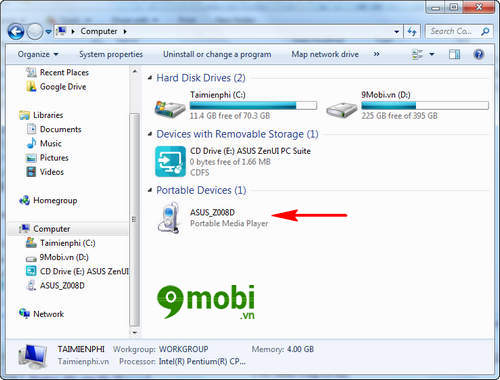
Và chúng ta đã thực hiện việc kết nối điện thoại Android với máy tính bàn bằng Cable USB thành công rồi đấy.
Cách 2: Kết nối điện thoại Android với máy tính bàn không cần Cable
Lưu ý : Để thực hiện cách kết nối Android với máy tính bàn không cần Cacble các bạn cần phải đảm bảo rằng 2 thiết bị này đều sử dụng chung 1 đường truyền mạng.
Các bạn cần phải tải ứng dụng WebSharingLite cho Android tại đây: Download WebSharingLite cho Android.
Bước 1 : Các bạn mở ứng dụng WebSharingLite cho Android đã được tải ở trên, trên màn hình thiết bị sẽ xuất hiện như hình dưới.
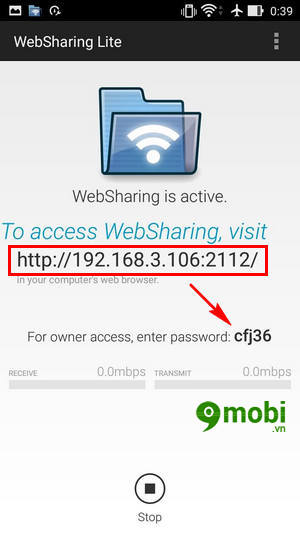
Bước 2 : Tại máy tính chúng ta sử dụng trình duyệt web bất kỳ và nhập địa chỉ đã xuất hiện trên màn hình Android ở trên.
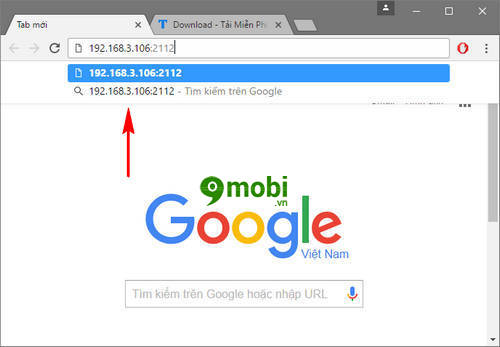
Bước 3 : Hệ thống sẽ yêu cầu các bạn nhập mật khẩu để thực hiện kết nối Android với máy tính thông qua ứng dụng WebSharingLite cho Android.
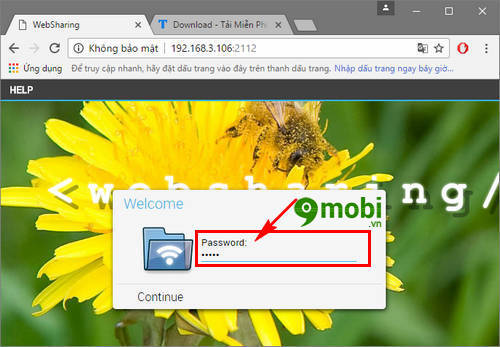
Mật khẩu đã được cung cấp ở trên màn hình điện thoại Android trước đó.
Bước 4 : Và khi nhập mật khẩu thành công chúng ta đã truy cập kết nối điện thoại với máy tính bàn thành công rồi đấy.
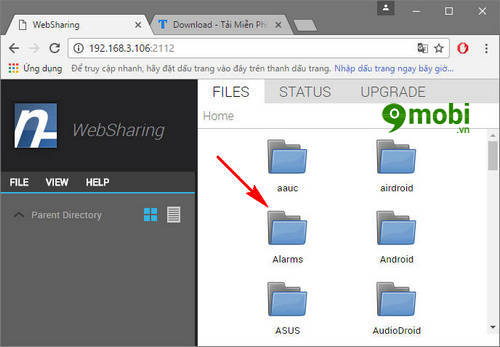
* Kết nối điện thoại iPhone với máy tính bàn
1. Cách kết nối iPhone với máy tính bàn bằng dây Cable
Để thực hiện cách kết nối iPhone với máy tính bàn bằng dây Cable các bạn cần tải và cài đặt công cụ iTunes phiên bản mới nhất tại đây: Tải iTunes.
Bước 1 : Các bạn sử dụng dây Cacble kết nối iPhone với máy tính.

Bước 2 : Sau đó trên thiết bị iPhone sẽ yêu cầu bạn xác nhận máy tin này có độ tin cậy để thực hiện kết nối iPhone với máy tính hay không.
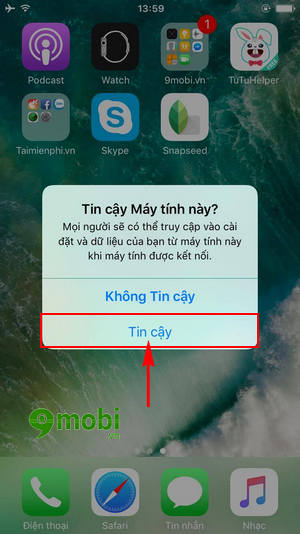
Ấn chọn Tin cậy (Trust).
Bước 3 : Sau đó ngay lập tức máy tính sẽ nhận diện thiết bị iPhone của bạn, và bạn đã có thể tiến hành truy cập vào bộ nhớ thiết bị iPhone của mình.
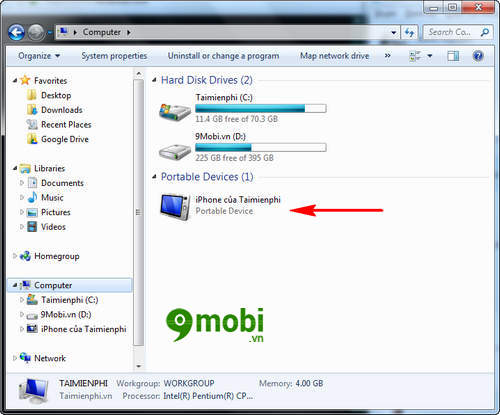
Lưu ý : Với các copy dữ liệu bình thường các bạn chỉ có thể sao chép ảnh, video từ iPhone vào máy tính và ngược lại mà thôi, còn để sao, copy chép nhạc, tài liệu các bạn cần phải thao tác qua iTunes, các bạn có thể tham khảo cách copy nhạc vào iPhone để thực hiện thủ thuật này.
2. Cách kết nối iPhone với máy tính bằng Wifi
Để thực hiện cách kết nối iPhone mới máy tính các bạn cần phải tải và cài đặt ứng dụng Air Transfer cho iPhone tại đây: Download Air Transfer cho iPhone.
Lưu ý : cũng giống như cách kết nối Android với máy tính bàn không cần Cacble các bạn cần đảm bảo thiết bị iPhone và máy tính bàn sử dụng chung một đường truyền mạng
Bước 1 : Các bạn mở ứng dụng Air Transfer cho iPhone đã được tải về thiết bị lên, tại giao diện ứng dụng sẽ cho ta địa chỉ truy cập như hình dưới.

Bước 2 : Tương tự như vậy trên máy tính chúng ta truy cập địa chỉ truy cập ở trên bằng một trình duyệt web bất kỳ.
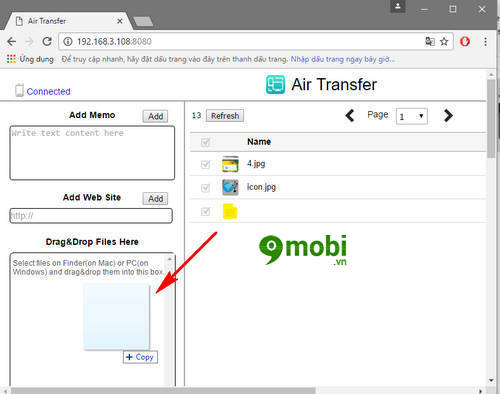
Bước 3 : Và như vậy chúng ta đã thực hiện kết nối iPhone với máy tính thành công, tuy nhiên để sao chép dữ liệu từ máy tính sang iPhone các bạn cần phải kéo thả các tập tin hình ảnh, âm nhạc của mình vào ô Drag&Drop File Here như hình dưới.
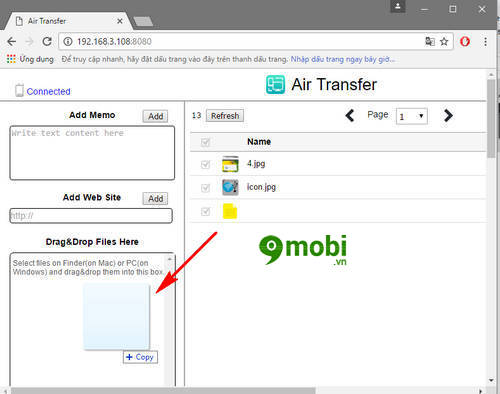
Bước 4 : Sau khi hoàn thành việc kết nối iPhone với máy tính bằng Wifi này chúng ta có thể kiểm tra các file dữ liệu vừa được sao chép từ máy tính vào iPhone bằng Air Transfer cho iPhone.
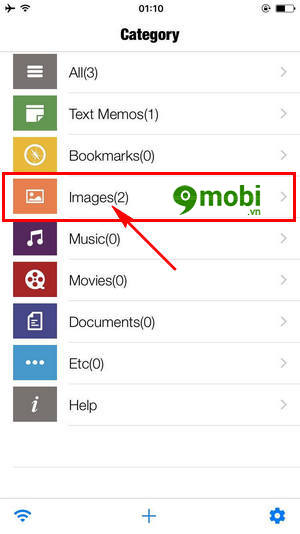
Tùy vào các dữ liệu mà bạn vừa thực hiện sao chép chúng ta truy cập vào các mục đó để lấy cũng như tải dữ liệu về thiết bị.
Như vậy chúng ta đã vừa tìm hiểu xong cách kết nối điện thoại với máy tính bàn, ghép nối Android, iPhone với PC, hy vọng với các thao tác đã được 9Mobi.vn chỉ dẫn ở trên sẽ giúp bạn thực hiện điều này đơn giản và nhanh chóng hơn.
https://9mobi.vn/cach-ket-noi-dien-thoai-voi-may-tinh-ban-18599n.aspx
Bên cạnh đó chúng ta còn có rất nhiều các thủ thuật thú vị kết nối điện thoại khác như cách kết nối điện thoại iPhone, Android cách chuyển video, hình ảnh từ iPhone sang điện thoại Android đã được 9Mobi.vn hướng dẫn qua bài viết chuyển hinh ảnh từ iPhone sang Android và ngược lại đã được đăng tải trước đó, nếu như bạn quan tâm có thể xem lại và thực hiện theo bài viết này.